Logic Proユーザガイド
- ようこそ
-
- アレンジの概要
-
- リージョンの概要
- リージョンを選択する
- リージョンの一部を選択する
- リージョンをカット、コピー、およびペーストする
- リージョンを移動する
- ギャップを追加する/取り除く
- リージョンの再生をディレイする
- リージョンをループさせる
- リージョンを繰り返す
- リージョンのサイズを変更する
- リージョンをミュートする/ソロにする
- リージョンをタイムストレッチする
- オーディオリージョンを逆方向にする
- リージョンを分割する
- MIDIリージョンをデミックスする
- リージョンを結合する
- トラック領域でリージョンを作成する
- トラック領域でオーディオリージョンをノーマライズする
- MIDIリージョンのエイリアスを作成する
- 繰り返しのMIDIリージョンをループに変換する
- リージョンの色を変更する
- オーディオリージョンをサンプラー音源のサンプルに変換する
- リージョン名を変更する
- リージョンを削除する
- グルーブテンプレートを作成する
-
- Smart Controlの概要
- マスターエフェクトのSmart Controlを表示する
- Smart Controlのレイアウトを選択する
- MIDIコントローラの自動割り当て
- スクリーンコントロールを自動的にマップする
- スクリーンコントロールをマップする
- マッピングパラメータを編集する
- パラメータ・マッピング・グラフを使用する
- スクリーンコントロールのプラグインウインドウを開く
- スクリーンコントロールの名前を変更する
- アーティキュレーションIDを使ってアーティキュレーションを変更する
- ハードウェアコントロールをスクリーンコントロールにアサインする
- Smart Controlの編集内容と保存されている設定を比較する
- アルペジエータを使う
- スクリーンコントロールの動きを自動化する
-
- 概要
- ノートを追加する
- スコアエディタでオートメーションを使う
-
- 譜表スタイルの概要
- トラックに譜表スタイルを割り当てる
- 譜表スタイルウインドウ
- 譜表スタイルを作成する/複製する
- 譜表スタイルを編集する
- 譜表と声部を編集する/パラメータを割り当てる
- Logic Proの譜表スタイルウインドウで譜表または声部を追加する/削除する
- Logic Proの譜表スタイルウインドウで譜表または声部をコピーする
- プロジェクト間で譜表スタイルをコピーする
- 譜表スタイルを削除する
- 声部と譜表に音符を割り当てる
- 多声部のパートを別々の譜表に表示する
- スコア記号の割り当てを変更する
- 譜表をまたいで音符を連桁にする
- ドラム記譜用にマッピングされた譜表スタイルを使う
- 定義済みの譜表スタイル
- スコアを共有する
-
-
- キーコマンドの概要
- キーコマンドをブラウズする/読み込む/保存する
- キーコマンドを割り当てる
- キーコマンドをコピーする/プリントする
-
- さまざまなウインドウの修飾キーとアクション
- 「コントローラアサインメント」ウインドウの修飾キーとアクション
- トラック領域の修飾キーとアクション
- グローバルトラックの修飾キーとアクション
- オートメーションの修飾キーとアクション
- Live Loopsグリッドの修飾キーとアクション
- ミキサーの修飾キーとアクション
- 「MIDIエンバイロメント」ウインドウの修飾キーとアクション
- ピアノ・ロール・エディタの修飾キーとアクション
- スコアエディタの修飾キーとアクション
- イベントリストの修飾キーとアクション
- ステップエディタの修飾キーとアクション
- ステップシーケンサーの修飾キーとアクション
- Flex Timeの修飾キーとアクション
- Touch Barのショートカット
-
- エフェクトの概要
-
- 音源: はじめに
- 用語集
- 著作権

Logic ProのAlchemyの概要
Alchemyは、使いやすさと機能性を両立したサンプルベースのシンセサイザーです。多数のリアルタイムPerformanceコントロールと種類豊富なプリセットライブラリを搭載しています。
Alchemyには、加算方式、スペクトル方式、グラニュラ方式の合成/再合成エンジン、サンプリングエンジン、バーチャル・アナログ・エンジンが内蔵されています。これらの合成方式を使って、読み込んだサンプルを分析し、サウンドを操作できます。サンプルマッピング機能、ループ機能、グループ化機能を備えているため、多数のサンプルとレイヤーを含む音源も簡単に作成できます。純粋な合成サウンドを作成したいときは、加算合成エンジン、スペクトル合成エンジン、バーチャルアナログ合成エンジンを活用して、スタンドアロン音源に匹敵するパワーと能力を実現できます。
Alchemyのプリセットには最大4つのソースを含めることができます。ソースごとに1つまたは複数の合成エンジンを使用でき、ソース間をモーフィングまたはクロスフェードさせることもできます。また、アナログ/デジタル・モデル・フィルタ、内蔵エフェクトユニット、モジュレーションコントロールも数多く用意されています。さらに、内蔵のアルペジエータを使って、各ソースを個別に操作したり、さまざまなパターンのモジュレーションを柔軟にかけたりすることもできます。
シンセサイザーを使うのが初めてで、各種の合成方式になじみがない場合は、シンセサイザーの基礎の概要を参照してください。また、Logic ProのAlchemyのチュートリアル: はじめにも参照してください。Alchemyの高度な合成機能の使い方について詳しく説明されています。
Alchemyで新しいサウンドをデザインする前に、各部の役割とサウンドへの影響を理解しておきましょう。
Alchemyは一見複雑そうに見えますが、レイアウトは比較的シンプルです:
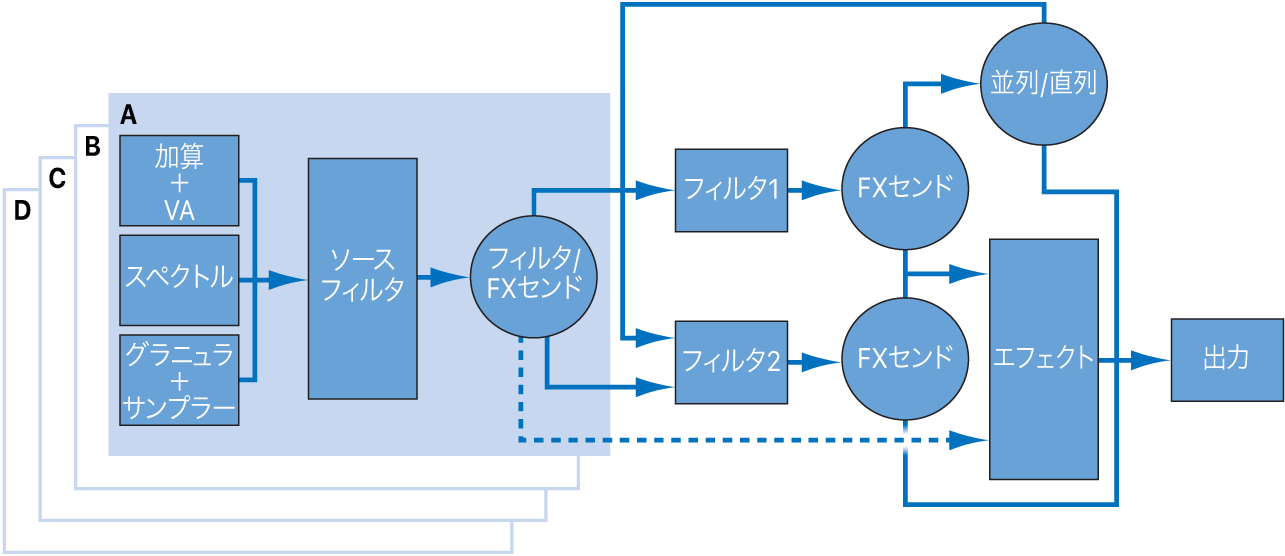
この図は、各種のサウンド生成/処理モジュール間のシグナルフローを左から右に示しています。
基本的には以下の3つのステージに分けられます:
各サウンドには最大4つのソースを含めることができます。A、B、C、Dです。各ソースは、加算エレメント、スペクトルエレメント、グラニュラエレメント、サンプラーエレメント、バーチャル・アナログ・エレメントで構成されています。ソースごとに複数のエレメントをアクティブにできます。各ソースには独立した3つのフィルタがあり、それらを並列または直列に構成できます。これらのソースを使って、サウンドの基本的なトーンを作成および加工します。このセクションで設定するモジュレーションはすべてボイス単位で適用されます。Logic ProのAlchemyのソースの概要、Logic ProのAlchemyのソースフィルタ、およびLogic ProのAlchemyのソースモジュレーションを参照してください。
2つのメインフィルタを並列または直列に構成できます。メインフィルタを使って、4つのソースをミックスしたサウンドを加工したり変更したりします。このセクションで設定するモジュレーションはすべてボイス単位で適用されます。Logic ProのAlchemyのメイン・フィルタ・コントロールを参照してください。
個々のボイスをミックスしてフィルタをかけた信号は、エフェクトステージへと送られます。エフェクトセクションで設定するモジュレーションは、メイン・フィルタ・セクションから受け取ったオーディオ信号全体に適用されます。メインフィルタをバイパスして、ソース(ソースフィルタを使用している場合はその適用後)をエフェクトセクションに直接ルーティングすることもできます。Logic ProのAlchemyのエフェクトの概要を参照してください。
Logic Pro のAlchemyの設定は、Camel Audio Alchemyと互換性があります。そのため、Camel Audioプラグインを Logic Pro のAlchemyに置き換えることができます。
トラック上のCamel Audio Alchemyを Logic Pro のAlchemyに置き換える
Logic Proで、Camel Audio Alchemyプラグインを使用しているトラックを選択します。
選択したトラックのチャンネルストリップで、Camel Audio Alchemyが挿入された音源スロットにポインタを置き、ポップアップメニューから「Alchemy」を選択します。
Camel Audio Alchemyの既存の設定が新しいインスタンスで自動的に保持されます。
注記: Logic Pro のAlchemyはコントロールや機能がアップデートされているため、Camel Audio Alchemyを使用していたときとはパッチのサウンドが多少異なる場合があります。また、オートメーションは Logic Pro のAlchemyには引き継がれません。